

เมื่อคุณปฏิบัติการเคลือบสีโปร่งใส เครื่องพิมพ์ใช้หมึกเพิ่มประสิทธิภาพความอิ่มตัวของสี (CO) ไปยังพื้นผิวงานพิมพ์และอนุญาตให้คุณปรับความมันวาว
คุณสามารถสร้างพื้นที่เพื่อเคลือบสีโปร่งใส และบันทึกข้อมูลพื้นพื้นที่ไว้เป็นแบบฟอร์ม
เมื่อคุณใช้แบบฟอร์มไปปฏิบัติการเคลือบสีโปร่งใส คุณสามารถสำเร็จเอฟเฟ็กซ์ตกแต่งซึ่งที่ทำให้บางอักษรและลวดลายโผล่ออกมา
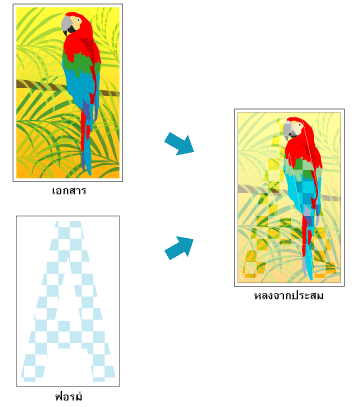
เนื้อหาส่วนนี้อธิบายขั้นตอนสำหรับการเปลี่ยนการตั้งค่าการเคลือบสีโปร่งใส
การตั้งค่าพื้นที่เคลือบสีโปร่งใส
บนแท็บ การเคลือบสีโปร่งใส(Clear Coating) ค้นหา พื้นที่เคลือบสีโปร่งใส(Clear Coating Area) และเลือก อัตโนมัติ(Auto) โดยรวม(Overall) หรือ กำหนดเอง(Custom) อันที่เหมาะสมที่สุดกับประสงค์ของคุณ
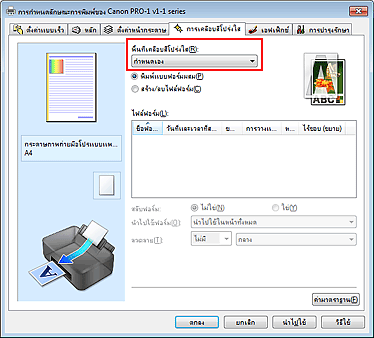
เครื่องพิมพ์ตั้งค่าพื้นที่ที่จะเคลือบสีโปร่งใสโดยอัตโนมัติและการเคลือบสีโปร่งใสสามารถทำการได้หรือไม่
ซึ่งอาจจะลดปริมาณการใช้หมึกของการเพิ่มประสิทธิภาพความอิ่มตัวของสี (CO) หรือเพิ่มความเร็วในการพิมพ์
เครื่องพิมพ์เคลือบสีโปร่งใสในพื้นที่การพิมพ์ทั้งหมด
หากเลือก อัตโนมัติ(Auto) ผลิตเอฟเฟ็กซ์การเคลือบสีโปร่งใสที่ไม่พอใจ เลือก โดยรวม(Overall) อาจช่วยให้ผลงานดีขึ้น
ใช้ฟอร์มเพื่อระบุพื้นที่เคลือบสีโปร่งใส
เลือกตัวเลือกนี้เช่นกันเมื่อคุณสร้างหรือลบฟอร์ม
หากคุณเลือก อัตโนมัติ(Auto) หรือ โดยรวม(Overall) ข้ามไปที่ขั้นตอน 5
หากคุณเลือก กำหนดเอง(Custom) ปฏิบัติขั้นตอนต่อมา
 ข้อสำคัญ
ข้อสำคัญ
บนแท็บ ตั้งค่าแบบเร็ว(Quick Setup) หรือแท็บ หลัก(Main) มองดูที่ ชนิดสื่อสิ่งพิมพ์(Media Type) หากเลือกชนิดสื่อสิ่งพิมพ์ที่ไม่ใช่ กระดาษภาพถ่ายเคลือบมันพิเศษ II N(Photo Paper Plus Glossy II N) กระดาษภาพถ่ายเคลือบมันพิเศษ II(Photo Paper Plus Glossy II) กระดาษภาพถ่ายมือโปรแบบแพลทินัม(Photo Paper Pro Platinum) Photo Paper Pro Luster กระดาษกึ่งเงา ภาพถ่ายพิเศษ(Photo Paper Plus Semi-gloss) กระดาษเคลือบมันอื่น (Margin 35)(Other Glossy Paper (Margin 35)) หรือ กระดาษเคลือบมันอื่น(Other Glossy Paper) คุณไม่สามารถเลือก โดยรวม(Overall) หรือ กำหนดเอง(Custom) ได้
ขึ้นอยู่กับคุณภาพการพิมพ์อันที่ตั้งไว้บนแท็บ ตั้งค่าแบบเร็ว(Quick Setup) หรือ หลัก(Main) คุณอาจไม่สามารถเลือก กำหนดเอง(Custom) ได้
หากเลือก โดยรวม(Overall) และเปลี่ยนชนิดสื่อสิ่งพิมพ์เป็นที่ไม่สามารถใช้ โดยรวม(Overall) การตั้งค่าพื้นที่เคลือบสีโปร่งใสจะเปลี่ยนไปยัง อัตโนมัติ(Auto)
หากเลือก กำหนดเอง(Custom) และเปลี่ยนชนิดสื่อสิ่งพิมพ์หรือคุณภาพการพิมพ์เป็นที่ไม่สามารถรองรับพิมพ์แบบฟอร์มผสมหรือการสร้างไฟล์ฟอร์ม การตั้งค่าพื้นที่เคลือบสีโปร่งใสจะเปลี่ยนเป็น อัตโนมัติ(Auto)
การเลือกไฟล์ฟอร์ม
คลิก พิมพ์แบบฟอร์มผสม(Form Composite Print) แล้วจาก ไฟล์ฟอร์ม(Form Files) เลือกไฟล์ฟอร์มที่จะใช้
พื้นที่สีขาวของฟอร์มที่ถูเลือกจะกลายเป็นพื้นที่เคลือบสีโปร่งใส
การเคลือบสีโปร่งใสใช้ไม่ได้กับพื้นที่ที่ไม่ใช่สีขาว
 หมายเหตุ
หมายเหตุ
ไฟล์ฟอร์มจะแสดงในรายการก็ต่อเมื่อคุณได้สร้างไฟล์ฟอร์มขึ้นมาแล้ว
สำหรับขั้นตอนการสร้างไฟล์ฟอร์ม โปรดอ่าน 'สร้างหรือลบไฟล์ฟอร์ม'
คุณสามารถจัดเรียงไฟล์ฟอร์มที่แสดงโดยการคลิกส่วนหัวของรายการ
ตั้งค่ารายละเอียดฟอร์ม
หากจำเป็น ให้ระบุตั้งค่าต่อไปนี้
คุณสามารถย้อนกลับพื้นที่เคลือบสีโปร่งใส
ตั้งค่าวิธีการนำฟอร์มไปใช้กับหน้าเอกสาร
เพื่อนำใช้หน้าแรกของแบบฟอร์มที่ถูกเลือกไปยังเอกสารทั้งหมด เลือก นำไปใช้ในหน้าทั้งหมด(Same to All Pages)
เพื่อทำให้เอกสารและแบบฟอร์มเข้ากันตามลำดับจากหน้าแรก เลือก หน้าแต่ละหน้า(Individual Page)
เลือกชนิดลวดลายและขนาดจากรายการ
ลวดลายถูกนำไปใช้กับพื้นที่ที่ไม่ใช่เคลือบสีโปร่งใส
ให้ทำการตั้งค่าเสร็จสิ้น
คลิก ตกลง(OK)
เมื่อดำเนินการการพิมพ์ เอฟเฟกต์การเคลือบสีโปร่งใสที่ตั้งค่าได้ถูกเพิ่มเข้ามาเมื่อเอกสารถูกพิมพ์
 ข้อสำคัญ
ข้อสำคัญ
ผลจากการปรับแต่งของการเคลือบสีโปร่งใสอาจลดลงขึ้นอยู่กับเอกสารที่ถูกทำการเคลือบสีโปร่งใส
การเลือก พิมพ์รูปถ่ายสีดำและสีขาว(Black and White Photo Print) บนแท็บ ตั้งค่าแบบเร็ว(Quick Setup) หรือ หลัก(Main) อาจจะทำให้ลดลงเอฟเฟ็กซ์ตกแต่งของการเคลือบสีโปร่งใส
ด้านบน
|